Daptar eusi
Gambar aya dina manah seueur perenah InDesign anu saé, tapi anjeun henteu kedah macét sareng sagi opat anu bosen. Adobe InDesign gaduh set alat anu saé pikeun nyiptakeun bungkus téks anu kompleks anu ngabantosan ngahijikeun elemen visual sareng tipografi anjeun kana perenah anu langkung dinamis.
Parabot ieu gampang diajar tapi butuh sababaraha waktos sareng latihan pikeun ngawasaan, janten hayu urang tingali gancang kumaha jalanna.
Kumaha Bungkus Téks Sakuliling Gambar dina InDesign
Ngabungkus téks anjeun dina bentuk sareng gambar gampang pisan dina InDesign, khususna upami anjeun damel sareng bentuk anu sederhana sapertos poto sagi opat atanapi grafik.
Pikeun kaperluan tutorial ieu, kuring bakal nganggap yén anjeun parantos nyelapkeun objék anu anjeun hoyong bungkus téks, tapi upami anjeun henteu yakin kumaha, anjeun tiasa pariksa tutorial kuring. ngeunaan kumaha carana nyelapkeun gambar dina InDesign.
Lengkah 1: Pilih obyék nu rék dibungkus jeung pastikeun éta tumpang tindih pigura téks (ieu sabenerna teu perlu, tapi bisa ngabantosan anjeun ngukur hasil tina setélan bungkus téks anjeun).
Lengkah 2: Dina panel Control anu aya di luhureun jandela dokumen utama, panggihan bagian bungkus téks, sakumaha disorot di handap.
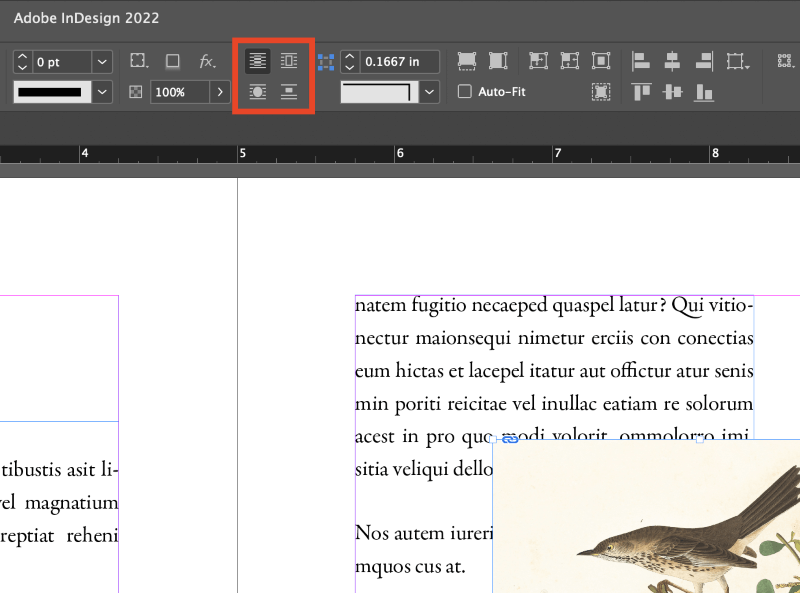
Opat tombol ieu ngadalikeun pilihan bungkus téks dasar dina InDesign. Saarah jarum jam ti kénca luhur, aranjeunna: Taya bungkus téks, Bungkus sabudeureun kotak wates, Bungkus sabudeureun wangun objék, sarta Luncat.objék.
Lengkah 3: Kalayan obyék bungkus anjeun dipilih, klik tombol bungkus téks anu luyu pikeun nyieun bungkus téks dasar.
Anjeun oge bisa nyaluyukeun deui pilihan make panel Text Wrap. Buka menu Window , teras klik Wrap Text , atanapi anjeun tiasa nganggo potong kompas keyboard Command + Option + W (nganggo Ctrl + Alt + W upami anjeun nganggo InDesign dina PC).

Panel Bungkus Téks ngamungkinkeun anjeun nyaluyukeun opat pilihan bungkus anu sami tapi ogé masihan anjeun sababaraha pilihan kustomisasi ngeunaan sabaraha caket téks anjeun bakal pas sareng objék anu dibungkus.
Anjeun oge bisa ngawatesan bungkus ka wewengkon nu tangtu jeung ngaluyukeun kontur bungkusna ku rupa-rupa pilihan.
Pamungkas, anjeun ogé tiasa ngabalikeun sadayana bungkus supados téks anjeun ngan katingali di luhur gambar anjeun.
Bungkus Téks Sadar Eusi dina InDesign
Salah Fitur anyar anu paling pikaresepeun tina toolkit bungkus téks InDesign nyaéta kamampuan ngagunakeun algoritma Photoshop Select Subject langsung dina InDesign pikeun nyiptakeun jalur khusus anu akurat pisan pikeun ujung bungkus téks anjeun.
Mun anjeun teu wawuh jeung alat ieu ti Photoshop, éta trik mesin-learning anu ngalakukeun persis naon ngaranna nunjukkeun: éta nganalisa gambar anjeun sarta nyieun pilihan sabudeureun naon dianggap salaku mata pelajaran utama.
Pikeun nyieun bungkus khusus dina subjekdina gambar, anjeun kedah damel sareng gambar anu gaduh bédana anu cukup jelas antara latar tukang sareng subjek utama. Algoritma Pilih Subject cukup alus, tapi kadang leungit dina gambar nu leuwih kompleks.

Kalayan obyék anjeun dipilih, aktipkeun pilihan Wrap around object shape di panel Text Wrap . Dina bagian Contour Options , pilih Select Subject tina menu dropdown.
InDesign bakal mikir sadetik atanapi sapuluh, gumantung kana pajeulitna gambar sareng CPU anjeun, teras anjeun bakal ningali jalur anyar muncul dina warna biru terang di sekitar subjek gambar anjeun.

Jigana palaksanaan prosés ieu masih rada kasar tina sudut pandang pangalaman pamaké, tapi hasilna alus, sakumaha anjeun tiasa ningali dina conto di luhur.
Advanced Text Wraps
Upami anjeun resep kana sora bungkus téks khusus tapi anjeun hoyong langkung kalenturan, InDesign ogé tiasa maca kliping masker sareng saluran alfa tina format file naon waé anu ngadukung éta teras. pake jadi pituduh bungkus teks.
Teundeun gambar anjeun, tur aktipkeun pilihan Wrap around object di panel Text Wrap . Dina bagian Contour Options , pilih pilihan anu cocog pikeun gambar anjeun. Upami InDesign teu acan mendakan jalur kliping anjeun, jalur Photoshop, atanapi saluran alfa, maka pilihan anu saluyu moal sayogi.
Catetan NgeunaanJalur Kliping InDesign
InDesign ogé tiasa ngadamel masker kliping sorangan nganggo prosés anu rada rumit tibatan pilihan Pilih Subject anu langkung énggal. Éta kirang mampuh, sareng maksa anjeun mupus latar tukang gambar anjeun, tapi éta tiasa mangpaat upami versi modéren anu mewah henteu tiasa dianggo pikeun anjeun.
Pilih objek gambar anjeun, teras pencét potong kompas keyboard. Paréntah + Pilihan + Shift + K (nganggo Ctrl + Alt + Shift + K dina PC) pikeun muka dialog Clipping Path .

Robah tipena jadi Deteksi Tepi , sarta anjeun bakal bisa nyaluyukeun pilihan di handap. Gumantung kana eusi gambar anjeun, anjeun bisa jadi kudu ékspérimén rada saeutik jeung Ambang jeung Toleransi setting, jadi pariksa kotak Preview pikeun ningali hasilna. sateuacan Anjeun klik OK.

Jalur kliping dihasilkeun ku metoda ieu lajeng bisa dipaké dina Contour Options bagian tina Teks Wrap menu. Sanaos éta henteu saderhana sapertos Pilih Subject, éta tiasa nawiskeun bungkus anu langkung saé dina gambar anu tangtu, sareng ngamungkinkeun anjeun ngasingkeun subjek tina latar tukangna tanpa kedah ngandelkeun pangropéa gambar éksternal.
FAQ
Proyék InDesign ngagaduhan kamungkinan perenah anu ampir henteu terbatas, janten pasti aya sababaraha patarosan tambahan anu henteu katutupan dina bagian di luhur. Upami anjeun gaduh patarosan ngeunaan bungkus téks InDesignAnu kuring sono, wartosan kuring dina koméntar di handap ieu!
Kumaha cara ngabungkus téks dina méja dina InDesign?
InDesign ngidinan Anjeun pikeun mungkus téks sabudeureun méja pisan gampang, ngan éta Panel Control teu ngamutahirkeun pikeun mintonkeun pilihan bungkus téks otomatis mun anjeun geus dipilih tabel. Gantina, anjeun kedah damel sareng panel Wrap Text sacara langsung.

Témbongkeun panel Wrap Text ku muka menu Jandela sareng milih Wrap Teks . Anjeun oge bisa make potong kompas keyboard Komando + Options + W (make Ctrl + Alt + W dina PC). Pilih obyék méja anjeun, teras klik tombol pikeun gaya bungkus téks anu dipikahoyong dina panel Wrap Text.
Kumaha carana miceun bungkus téks dina InDesign?
Aya sababaraha alesan anu béda pikeun ngeureunkeun bungkus téks dina InDesign, janten aya sababaraha metode anu béda pikeun nerapkeun.
Upami anjeun ngan ukur hoyong mareuman bungkus téks lengkep pikeun anjeun obyék nu dipilih, klik pilihan No text wrap dina panel Control di luhureun jandela dokumen utama.
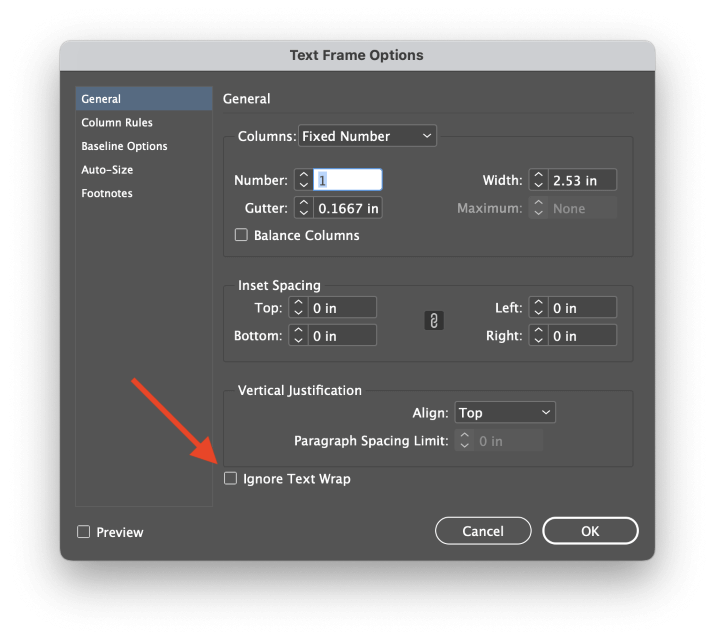
Anjeun oge bisa nyetel teks husus. pigura pikeun malire setelan bungkus téks. Pilih pigura téks anjeun, teras pencét Komando + B (pake Ctrl + B upami anjeun nganggo InDesign dina PC) pikeun buka dialog Pilihan Bingkai Teks. Centang kotak di handap dilabélan Abaikan Bungkus Téks .
Kecap Pamungkas
Éta ngawengkusagala dasar ngeunaan kumaha carana mungkus téks dina InDesign, tapi anjeun bakal kudu latihan kaahlian anjeun meunang nyaman gawé kalawan pilihan bungkus téks leuwih canggih. Jalur clipping sareng masker masihan anjeun tingkat kontrol anu paling luhur pikeun bungkus anjeun, tapi pilihan Pilih Subject mangrupikeun potong kompas anu saé dina sababaraha kaayaan.
Wilujeng bungkus téks!

